Otázka
Problém: Jak odstranit Bing AI v Microsoft Edge?
Ahoj. Existuje způsob, jak odstranit Bing AI z Microsoft Edge na mém počítači se systémem Windows?
Vyřešená odpověď
Microsoft Edge je webový prohlížeč vytvořený společností Microsoft, který je standardně dodáván se systémem Windows. Poskytuje řadu funkcí, včetně Bing AI, což je sbírka umělé inteligence a stroje výukové technologie, které uživatelům pomáhají činit informovanější rozhodnutí a získávat informace, které potřebují více rychle.
Microsoft zahájil beta spuštění verze svého vyhledávače Bing ve formě A.I. chatbot běží na GPT-4, nejnovější iteraci velkého jazykového modelu ChatGPT od OpenAI, 7. února. Tento nový chatbot Bing AI dokáže generovat odpovědi na jakýkoli dotaz, aniž by uživatele směroval na jiné webové stránky. Bing AI Chatbot může navrhovat e-maily, psát eseje nebo básně, pomáhat při rozhodování o nákupu, vytvářet srovnávací grafy, analyzovat data a provádět další úkoly.
Zatímco Bing AI může být pro mnoho uživatelů přínosem, někteří se jí mohou raději vyhnout. Existuje několik důvodů, proč by někdo chtěl odinstalovat Bing AI z Microsoft Edge. Jako příklad:
- Obavy o soukromí: Někteří uživatelé možná nebudou chtít, aby se jejich údaje o prohlížení a osobní údaje používaly k poskytování personalizovaných výsledků vyhledávání nebo doporučení.
- Problémy s výkonem: Bing AI může zpomalit Microsoft Edge nebo způsobit jiné problémy s výkonem na určitých zařízeních.
- Osobní preference: Někteří uživatelé mohou jednoduše preferovat základnější prohlížení bez personalizovaných doporučení nebo výsledků vyhledávání.
Pokud vás znepokojují problémy se soukromím nebo výkonem související s Bing AI, nebo pokud prostě dáváte přednost více základního procházení, existuje několik možností, jak tyto funkce zakázat nebo odebrat společnosti Microsoft Okraj. Můžete postupovat podle níže uvedených pokynů krok za krokem.
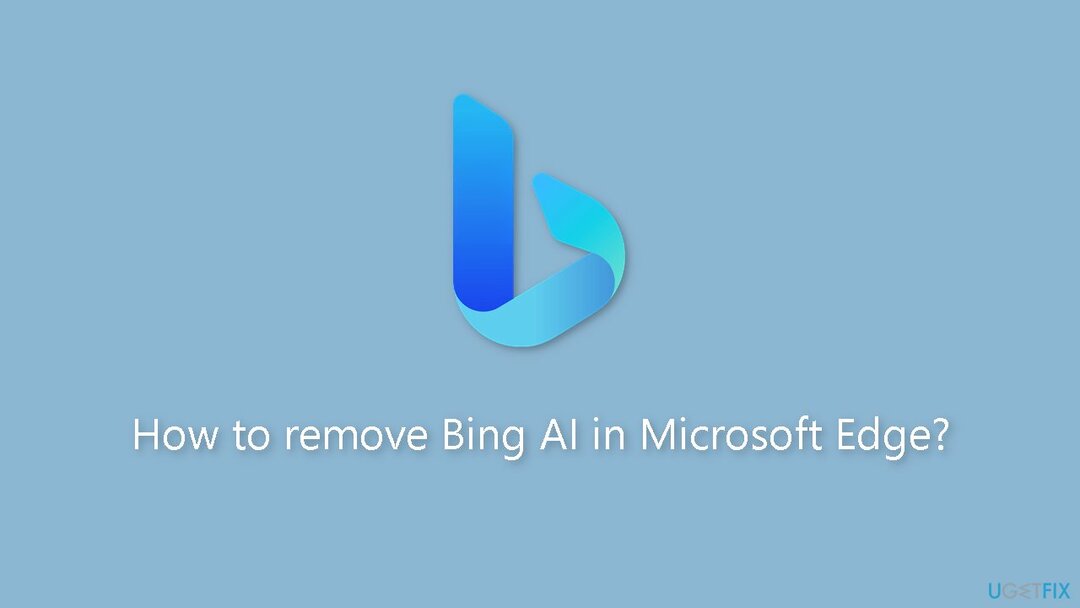
Řešení 1. Změňte nastavení Microsoft Edge
Chcete-li obnovit špičkový výkon počítače, musíte si zakoupit licencovanou verzi Restoro Pračka Mac X9 opravný software.
- OTEVŘENO Microsoft Edge.
- Klikněte na Nastavení (tři tečky) umístěné v pravém horním rohu okna.
- Vybrat Nastavení možnost z rozbalovací nabídky.
- Klikněte na Systém a výkon.
- Otočit se vypnuto a Startup boost volba.
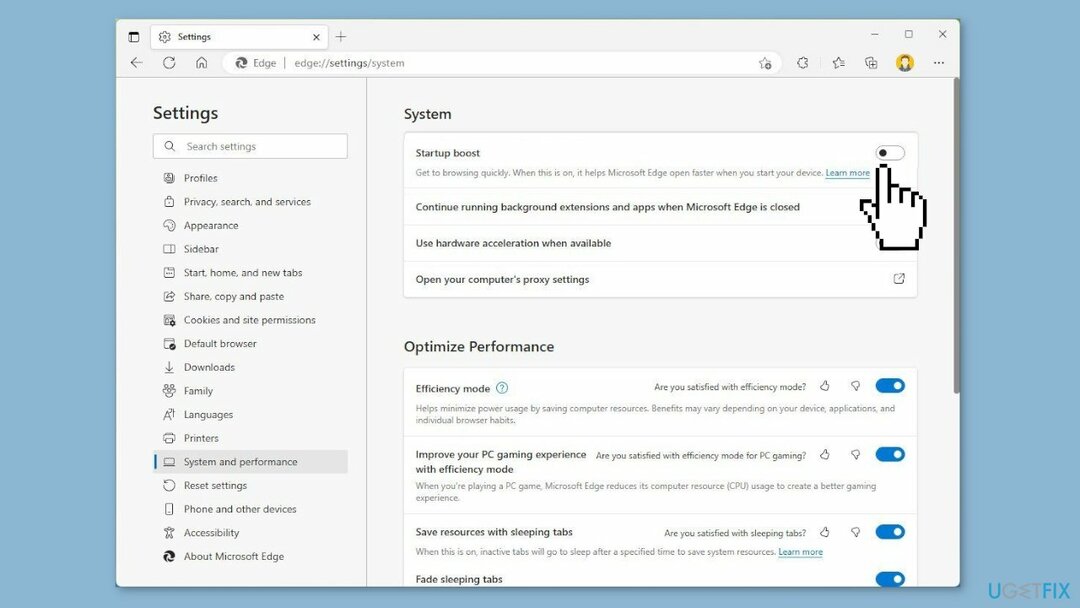
- Klikněte pravým tlačítkem myši na aplikace Microsoft Edge tlačítko v Hlavní panel.
- Vybrat Připnout na hlavní panel volba.
- Klikněte pravým tlačítkem myši na Microsoft Edge tlačítko aplikace v Hlavní panel znovu.
- Klikněte pravým tlačítkem myši na Microsoft Edge v kontextovém menu.
- Vybrat Vlastnosti volba.
- V cílová nastavení, přidejte za mezeru následující možnost:
–disable-features=msUndersideButton
- Klikněte na Aplikovat tlačítko pro uložení změn.
- Klikněte na OK tlačítko pro zavření Vlastnosti okno.
Řešení 2. Odinstalujte Bing Search
Chcete-li obnovit špičkový výkon počítače, musíte si zakoupit licencovanou verzi Restoro Pračka Mac X9 opravný software.
- Otevři Start Jídelní lístek.
- Klikněte na Ikona nastavení (ikona ozubeného kola).
- V Okno nastavení, klikněte na Aplikace.
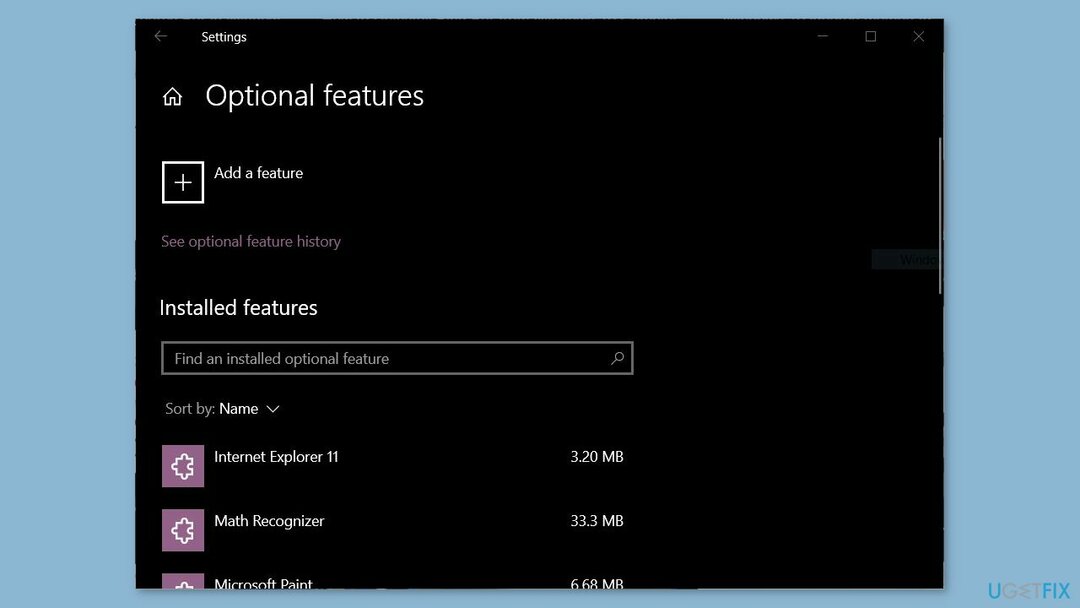
- Přejděte dolů a klikněte na Volitelné funkce.
- Hledat Microsoft Bing Search v seznamu nainstalovaných volitelných funkcí.
- Klikněte na Microsoft Bing Search možnost jej vybrat.
- Klikněte na Odinstalovat knoflík.
- Postupujte podle pokynů a dokončete proces odinstalace.
Řešení 3. Upravte registr
Chcete-li obnovit špičkový výkon počítače, musíte si zakoupit licencovanou verzi Restoro Pračka Mac X9 opravný software.
- Otevři Start Jídelní lístek.
- Hledat regedit a kliknutím na horní výsledek otevřete Editor registru.
- Přejděte na následující cestu:
HKEY_LOCAL_MACHINE\SOFTWARE\Policies\Microsoft
- Klikněte pravým tlačítkem myši na Microsoft klíč, vyberte Novýa klikněte na Klíč. Pojmenujte klíč Okraj a stiskněte Vstupte.
- Klikněte pravým tlačítkem myši na nově vytvořené Okraj klíč, vyberte Novýa klikněte na DWORD 32bitový (hodnota). Pojmenujte klíč HubsSidebar Povoleno a stiskněte Vstupte.
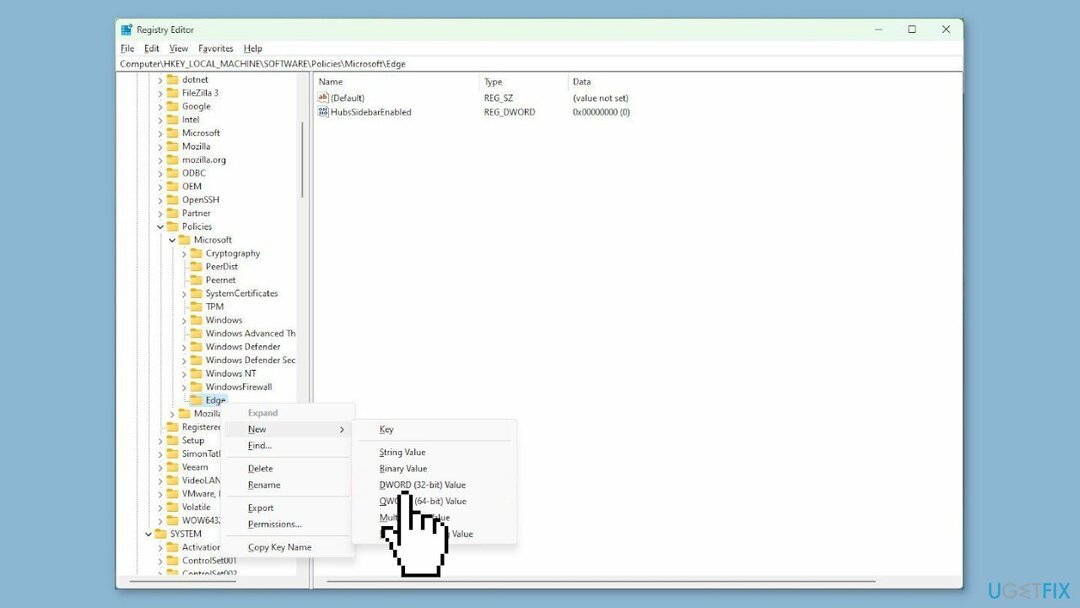
- Dvojklik na nově vytvořené HubsSidebar Povoleno klíč a nastavte jej hodnota na 0. Klikněte na OK tlačítko pro uložení změn.
- OTEVŘENO Microsoft Edge.
- Do adresního řádku zadejte následující cestu a stiskněte Vstupte:
edge://policy
- Klikněte na Znovu načíst zásady tlačítko na aplikovat změny.
- Po dokončení kroků by již Microsoft Edge neměl zobrazovat Ikona Bing (Discover). nebo postranní panel.
Optimalizujte svůj systém a zefektivněte jeho fungování
Optimalizujte svůj systém nyní! Pokud nechcete počítač kontrolovat ručně a snažíte se najít problémy, které jej zpomalují, můžete použít optimalizační software uvedený níže. Všechna tato řešení byla testována týmem ugetfix.com, aby bylo jisté, že pomáhají zlepšovat systém. Chcete-li optimalizovat počítač jediným kliknutím, vyberte jeden z těchto nástrojů:
Nabídka
Udělej to teď!
Staženípočítačový optimalizátorŠtěstí
Záruka
Udělej to teď!
Staženípočítačový optimalizátorŠtěstí
Záruka
Pokud nejste s Restoro spokojeni a myslíte si, že se nepodařilo vylepšit váš počítač, neváhejte nás kontaktovat! Sdělte nám prosím všechny podrobnosti týkající se vašeho problému.
Tento patentovaný proces opravy využívá databázi 25 milionů součástí, které mohou nahradit jakýkoli poškozený nebo chybějící soubor v počítači uživatele.
Chcete-li opravit poškozený systém, musíte si zakoupit licencovanou verzi Restoro nástroj pro odstranění malwaru.Chcete-li opravit poškozený systém, musíte si zakoupit licencovanou verzi Pračka Mac X9 nástroj pro odstranění malwaru.
Získejte přístup k videoobsahu s geografickým omezením pomocí VPN
Soukromý přístup k internetu je VPN, která může zabránit vašemu poskytovateli internetových služeb, vláda, a třetí strany od sledování vašeho online a umožňují vám zůstat zcela anonymní. Software poskytuje vyhrazené servery pro torrentování a streamování, zajišťuje optimální výkon a nezpomaluje vás. Můžete také obejít geografická omezení a prohlížet si služby jako Netflix, BBC, Disney+ a další oblíbené streamovací služby bez omezení, bez ohledu na to, kde se nacházíte.
Neplaťte autory ransomwaru – použijte alternativní možnosti obnovy dat
Malwarové útoky, zejména ransomware, jsou zdaleka největším nebezpečím pro vaše obrázky, videa, pracovní nebo školní soubory. Vzhledem k tomu, že kyberzločinci používají k zamykání dat robustní šifrovací algoritmus, nelze je nadále používat, dokud nebude zaplaceno výkupné v bitcoinech. Místo placení hackerům byste se měli nejprve pokusit použít alternativu zotavení metody, které by vám mohly pomoci získat alespoň část ztracených dat. V opačném případě byste také mohli přijít o své peníze spolu se soubory. Jeden z nejlepších nástrojů, který by mohl obnovit alespoň některé ze zašifrovaných souborů – Data Recovery Pro.